Die vorliegende Übersetzung wurde maschinell erstellt. Im Falle eines Konflikts oder eines Widerspruchs zwischen dieser übersetzten Fassung und der englischen Fassung (einschließlich infolge von Verzögerungen bei der Übersetzung) ist die englische Fassung maßgeblich.
AS2Partner verwalten
In diesem Thema wird die Verwaltung von AS2 Zertifikaten, Profilen und Vereinbarungen beschrieben.
AS2Zertifikate importieren
Der Transfer Family AS2 Family-Prozess verwendet Zertifikatsschlüssel sowohl für die Verschlüsselung als auch für die Signierung der übertragenen Informationen. Partner können für beide Zwecke denselben Schlüssel oder für jeden einen separaten Schlüssel verwenden. Wenn Sie über gemeinsame Verschlüsselungsschlüssel verfügen, die von einem vertrauenswürdigen Drittanbieter treuhänderisch aufbewahrt werden, sodass Daten im Notfall oder bei einer Sicherheitsverletzung entschlüsselt werden können, empfehlen wir, separate Signaturschlüssel zu verwenden. Durch die Verwendung separater Signaturschlüssel (die Sie nicht hinterlegen) gefährden Sie nicht die Funktionen Ihrer digitalen Signaturen, die nicht zurückgewiesen werden können.
Anmerkung
Die Schlüssellänge für AS2 Zertifikate muss mindestens 2048 Bit und höchstens 4096 Bit betragen.
In den folgenden Punkten wird detailliert beschrieben, wie AS2 Zertifikate während des Prozesses verwendet werden.
-
Eingehend AS2
-
Der Handelspartner sendet seinen öffentlichen Schlüssel für das Signaturzertifikat, und dieser Schlüssel wird in das Partnerprofil importiert.
-
Die lokale Partei sendet den öffentlichen Schlüssel für ihre Verschlüsselungs- und Signaturzertifikate. Der Partner importiert dann den oder die privaten Schlüssel. Die lokale Partei kann separate Zertifikatsschlüssel zum Signieren und Verschlüsseln senden oder denselben Schlüssel für beide Zwecke verwenden.
-
-
Ausgehend AS2
-
Der Partner sendet den öffentlichen Schlüssel für sein Verschlüsselungszertifikat, und dieser Schlüssel wird in das Partnerprofil importiert.
-
Die lokale Partei sendet den öffentlichen Schlüssel für das Zertifikat zum Signieren und importiert den privaten Schlüssel des Zertifikats zum Signieren.
-
Einzelheiten zum Erstellen von Zertifikaten finden Sie unterSchritt 1: Erstellen Sie Zertifikate für AS2.
In diesem Verfahren wird erklärt, wie Zertifikate mithilfe der Transfer Family Family-Konsole importiert werden. Wenn Sie AWS CLI stattdessen das verwenden möchten, finden Sie weitere Informationen unterSchritt 3: Zertifikate als Transfer Family Family-Zertifikatsressourcen importieren.
So geben Sie ein Zertifikat mit AS2 aktivierter Option an
-
Öffnen Sie die AWS Transfer Family Konsole unter. https://console.aws.amazon.com/transfer/
-
Wählen Sie im linken Navigationsbereich unter AS2Handelspartner die Option Zertifikate aus.
-
Wählen Sie Import certificate (Zertifikat importieren).
-
Geben Sie im Abschnitt Beschreibung des Zertifikats einen leicht identifizierbaren Namen für das Zertifikat ein. Stellen Sie sicher, dass Sie den Zweck des Zertifikats anhand seiner Beschreibung identifizieren können. Wählen Sie außerdem die Rolle für das Zertifikat aus.
-
Geben Sie im Abschnitt Inhalt des Zertifikats ein öffentliches Zertifikat eines Handelspartners oder die öffentlichen und privaten Schlüssel für ein lokales Zertifikat an.
-
Wählen Sie im Abschnitt Verwendung des Zertifikats den Zweck für dieses Zertifikat aus. Es kann zur Verschlüsselung, Signierung oder für beides verwendet werden.
Anmerkung
Wenn Sie Verschlüsselung und Signierung für die Verwendung wählen, erstellt Transfer Family zwei identische Zertifikate (jedes hat seine eigene ID): eines mit einem Verwendungswert von
ENCRYPTIONund eines mit einem Nutzungswert vonSIGNING. -
Füllen Sie den Abschnitt Inhalt des Zertifikats mit den entsprechenden Details aus.
-
Wenn Sie Selbstsigniertes Zertifikat wählen, geben Sie die Zertifikatskette nicht an.
-
Fügen Sie den Inhalt des Zertifikats ein.
-
Wenn es sich bei dem Zertifikat nicht um ein selbstsigniertes Zertifikat handelt, geben Sie die Zertifikatskette an.
-
Wenn es sich bei diesem Zertifikat um ein lokales Zertifikat handelt, fügen Sie seinen privaten Schlüssel ein.
-
-
Wählen Sie Zertifikat importieren, um den Vorgang abzuschließen und die Details für das importierte Zertifikat zu speichern.
AS2Rotation des Zertifikats
Oft sind Zertifikate für einen Zeitraum von sechs Monaten bis zu einem Jahr gültig. Möglicherweise haben Sie Profile eingerichtet, die Sie für einen längeren Zeitraum beibehalten möchten. Um dies zu erleichtern, bietet Transfer Family eine Zertifikatsrotation. Sie können mehrere Zertifikate für ein Profil angeben, sodass Sie das Profil mehrere Jahre lang verwenden können. Transfer Family verwendet Zertifikate zum Signieren (optional) und Verschlüsseln (verpflichtend). Sie können ein einzelnes Zertifikat für beide Zwecke angeben, wenn Sie möchten.
Bei der Zertifikatsrotation wird ein altes, ablaufendes Zertifikat durch ein neueres Zertifikat ersetzt. Die Umstellung erfolgt schrittweise, um zu vermeiden, dass Übertragungen unterbrochen werden, wenn ein Vertragspartner noch kein neues Zertifikat für ausgehende Übertragungen konfiguriert hat oder während eines Zeitraums, in dem möglicherweise auch ein neueres Zertifikat verwendet wird, Payloads sendet, die mit einem alten Zertifikat signiert oder verschlüsselt sind. Die Zwischenzeit, in der sowohl alte als auch neue Zertifikate gültig sind, wird als Karenzzeit bezeichnet.
X.509-Zertifikate haben ein Not Before Not After Datum. Diese Parameter bieten Administratoren jedoch möglicherweise nicht genügend Kontrolle. Transfer Family bietet Active Date Inactive Date Einstellungen, mit denen gesteuert werden kann, welches Zertifikat für ausgehende Payloads verwendet und welches für eingehende Payloads akzeptiert wird.
Bei der Auswahl ausgehender Zertifikate wird der Höchstwert verwendet, der vor dem Datum der Übertragung liegt. Inactive Date Eingehende Prozesse akzeptieren Zertifikate im Bereich von Not Before Not After und und. Active Date Inactive Date
In der folgenden Tabelle wird eine Möglichkeit beschrieben, zwei Zertifikate für ein einzelnes Profil zu konfigurieren.
| Name | NOT BEFORE (wird von der Zertifizierungsstelle kontrolliert) | ACTIVE DATE (gesetzt von Transfer Family) | INACTIVE DATE (gesetzt von Transfer Family) | NOT AFTER (von der Zertifizierungsstelle festgelegt) |
|---|---|---|---|---|
| Cert1 (älteres Zertifikat) | 2019-11-01 | 01.01.2020 | 31.12.2020 | 2024-01-01 |
| Cert2 (neueres Zertifikat) | 01.11.2020 | 2020-06-01 | 01.06.2021 | 01.01.2025 |
Beachten Sie Folgendes:
Wenn Sie ein
Active DateundInactive Datefür ein Zertifikat angeben, muss der Bereich innerhalb des Bereichs zwischen und liegen.Not BeforeNot After-
Es wird empfohlen, mehrere Zertifikate für jedes Profil zu konfigurieren und dabei sicherzustellen, dass der aktive Datumsbereich für alle Zertifikate zusammen den Zeitraum abdeckt, für den Sie das Profil verwenden möchten.
-
Wir empfehlen Ihnen, eine Übergangszeit zwischen dem Zeitpunkt, zu dem Ihr älteres Zertifikat inaktiv wird, und dem Zeitpunkt, zu dem Ihr neueres Zertifikat aktiv wird, festzulegen. Im vorherigen Beispiel wird das erste Zertifikat erst am 31.12.2020 inaktiv, während das zweite Zertifikat am 01.06.2020 aktiv wird, was eine Kulanzzeit von 6 Monaten bietet. Im Zeitraum vom 01.06.2020 bis 31.12.2020 sind beide Zertifikate aktiv.
Profile erstellen AS2
Gehen Sie wie folgt vor, um sowohl lokale Profile als auch Partnerprofile zu erstellen. In diesem Verfahren wird erklärt, wie AS2 Profile mithilfe der Transfer Family Family-Konsole erstellt werden. Wenn Sie AWS CLI stattdessen das verwenden möchten, finden Sie weitere Informationen unterSchritt 4: Erstellen Sie Profile für Sie und Ihren Handelspartner.
Um ein AS2 Profil zu erstellen
-
Öffnen Sie die AWS Transfer Family Konsole unter https://console.aws.amazon.com/transfer/
. -
Wählen Sie im linken Navigationsbereich unter AS2Handelspartner die Option Profile und anschließend Profil erstellen aus.
-
Geben Sie im Abschnitt Profilkonfiguration die AS2 ID für das Profil ein. Dieser Wert wird für die AS2 protokollspezifischen HTTP Header
as2-fromundas2-tozur Identifizierung der Handelspartnerschaft verwendet, die bestimmt, welche Zertifikate verwendet werden sollen, usw. -
Wählen Sie im Abschnitt Profiltyp die Option Lokales Profil oder Partnerprofil aus.
-
Wählen Sie im Abschnitt Zertifikate ein oder mehrere Zertifikate aus dem Drop-down-Menü aus.
Anmerkung
Wenn Sie ein Zertifikat importieren möchten, das nicht im Dropdownmenü aufgeführt ist, wählen Sie Neues Zertifikat importieren aus. Dadurch wird ein neues Browserfenster auf dem Bildschirm Zertifikat importieren geöffnet. Informationen zum Importieren von Zertifikaten finden Sie unterAS2Zertifikate importieren.
-
(Optional) Geben Sie im Abschnitt Tags ein oder mehrere Schlüssel-Wert-Paare an, um dieses Profil leichter identifizieren zu können.
-
Wählen Sie Profil erstellen, um den Vorgang abzuschließen und das neue Profil zu speichern.
AS2Vereinbarungen erstellen
Vereinbarungen sind mit Transfer Family Family-Servern verknüpft. Sie spezifizieren die Details für Geschäftspartner, die das AS2 Protokoll verwenden, um Nachrichten oder Dateien mithilfe von Transfer Family auszutauschen, für eingehende Übertragungen, d. h. für das Senden von AS2 Dateien von einer externen, partnereigenen Quelle an einen Transfer Family Family-Server.
In diesem Verfahren wird erklärt, wie Sie mit der Transfer Family Family-Konsole AS2 Vereinbarungen erstellen. Wenn Sie AWS CLI stattdessen das verwenden möchten, finden Sie weitere Informationen unterSchritt 5: Erstellen Sie eine Vereinbarung zwischen Ihnen und Ihrem Partner.
So erstellen Sie eine Vereinbarung für einen Transfer Family Family-Server
-
Öffnen Sie die AWS Transfer Family Konsole unter https://console.aws.amazon.com/transfer/
. -
Wählen Sie im linken Navigationsbereich Server und dann einen Server aus, der das AS2 Protokoll verwendet.
-
Scrollen Sie auf der Seite mit den Serverdetails nach unten zum Abschnitt Vereinbarungen.
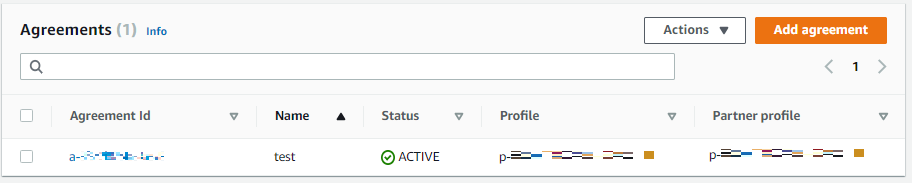
-
Wählen Sie Vereinbarung hinzufügen aus.
-
Geben Sie die Vereinbarungsparameter wie folgt ein:
-
Geben Sie im Abschnitt Vereinbarungskonfiguration einen aussagekräftigen Namen ein. Stellen Sie sicher, dass Sie den Zweck der Vereinbarung anhand des Namens identifizieren können. Legen Sie außerdem den Status für die Vereinbarung fest: entweder Aktiv (standardmäßig ausgewählt) oder Inaktiv.
-
Wählen Sie im Abschnitt Kommunikationskonfiguration ein lokales Profil und ein Partnerprofil aus.
-
Wählen Sie im Abschnitt Konfiguration des Posteingangsordners einen Amazon S3 S3-Bucket zum Speichern eingehender Dateien und eine IAM Rolle, die auf den Bucket zugreifen kann. Optional können Sie ein Präfix (Ordner) eingeben, das zum Speichern von Dateien im Bucket verwendet werden soll.
Wenn Sie beispielsweise für Ihren Bucket und
DOC-EXAMPLE-BUCKETincomingfür Ihr Präfix eingeben, werden Ihre eingehenden Dateien in dem/DOC-EXAMPLE-BUCKET/incomingOrdner gespeichert. -
(Optional) Fügen Sie im Abschnitt „Tags“ Tags hinzu.
-
Nachdem Sie alle Informationen für die Vereinbarung eingegeben haben, wählen Sie Vereinbarung erstellen aus.
-
Die neue Vereinbarung wird im Abschnitt Vereinbarungen der Serverdetailseite angezeigt.